はじめに

Adobeが昔公式公開していたCS2製品はもうダウンロードできないのかしら?
このようなお悩みを解決していきます。
Adobe CS2は2005年に発売されたとても古い製品です。最新版のAdobe CCであれば古いソフトによくあるバグや最新OSとの相性の問題を気にすることなく、快適に使用することができます。
買い切り版しかなかった時代のときと比べるとだいぶお求めやすい価格になったかと思いますので、Adobe CCのご使用をご検討してみてはいかがでしょうか?
Amazonであればたまにタイムセールが行われております!
学生・教育機関の方はもっとお安くお買い上げいただけます。
Adobe CS2とは

PhotoShop CS2(フォトショ)、Illustrator CS2(イラレ)、InDesign CS2(インデザイン)、Premire Pro CS2(プレミアプロ)等は、Adobeが無償でダウンロード公開していたソフトウエア群「Adobe CS2」(アドビシーエス2)に入っていたソフトたちです。
こちらのソフトは2005年に販売されたソフトですが、アクティベーションサーバのサポート終了により、CS2所有者に向けてダウンロード公開されておりました。(実際はオープンに公開されていたため、誰でも入手できておりました)しかし、現在はAdobe公式サイトからダウンロードすることができなくなってしまております。
2012年12月13日、アドビ システムズでは技術的な理由によりAdobe® Creative Suite® 2 製品およびAdobe® Acrobat® 7のアクティベーションサーバーを停止いたしました。
Adobe Support Community
これらの製品は、7年以上前にリリースされたものであり、現在多くの方に利用されている主要なオペレーティングシステムでは動作いたしません。 しかしながら、旧来のオペレーティングシステム上で継続してCS2製品およびAcrobat 7を利用されるお客様に引き続きご利用いただけるよう、CS2およびAcrobat 7の正規ライセンスを所有されているお客様を対象として、アクティベーションサーバーを介在しないソフトウェアをアドビ システムズより直接提供させて頂いています。
Adobe CS2 ダウンロード 公式サイト

こんなにも古いソフトですが、需要はまだまだあります!
では無理なのでは?
そんなことありません!2023年2月現在でもダウンロード&インストールすることはできます。
からくり

突然ですが、皆さんは「Wayback Machine」をご存知でしょうか?
簡単に説明すると昔のサイトを保存(アーカイブ)しているサイトのことです。
ウェイバックマシン(Wayback Machine)は、インターネット上のWorld Wide Webやその他情報を扱うデジタルアーカイブ。アメリカ合衆国カリフォルニア州サンフランシスコにある非営利団体のインターネットアーカイブが2001年にサービスを開始した。
Wikipedia
世の中のサイトがすべて保存されているワケではありませんが、閉鎖されてしまったサイトや昔の姿のサイトの多くを閲覧することが可能です。タイムスリップした気分になれます!
Adobe CS2はAdobeが過去に無償で公開していたものなので、このアーカイブサイトで当時のダウンロードURLを入れてあげることでダウンロードするというワケです。
ダウンロード方法
まず、以下のボタンからダウンロードしたいソフトをダウンロードします。
Photoshop CS2
以下のアーカイブサイトからPS_CS2_JP_NonRet.exeをダウンロードします。
インストール時に必要となる公式公開されていたシリアルナンバーは以下の通りです。
Windows版 1045-1412-5685-1654-6343-1431
Mac版 1045-0410-5403-3188-5429-0639
[補足] Windowsの場合、PhotoshopCS2 9.0.2へのアップデートファイルがあります。
残念ながらAdobe公式サイトのアップデートファイルは削除されてしまったようなので、以下に非公式リンクを挙げておきます。一応、ウイルススキャンでチェックしウイルスがないことを確認しましたが、アップデートは必須ではないので、ご心配の方はダウンロード&インストールを控えておいてください。
Adobe 公式 ps902.exeのダウンロードリンク
Illustrator CS2
以下のアーカイブサイトからAI_CS2_JP_NonRet.exeをダウンロードします。
インストール時に必要となる公式公開されていたシリアルナンバーは以下の通りです。
Windows版 1034-1415-6230-2341-2884-9398
Mac版 1034-0416-0740-0527-2887-2375
InDesign CS2
以下のアーカイブサイトからID_CS2_Jp_NonRet.exeをダウンロードします。
インストール時に必要となる公式公開されていたシリアルナンバーは以下の通りです。
Windows版 1037-1418-3904-6377-0083-9887
Mac版 1037-0413-5348-1984-9030-6701
InCopy CS2
以下のアーカイブサイトからIC_CS2_Jp_NonRet.exeをダウンロードします。
インストール時に必要となる公式公開されていたシリアルナンバーは以下の通りです。
Windows版 1036-1415-9457-4075-1912-6735
PremirePro CS2
以下のアーカイブサイトからPPRO_2.0_Ret-NH_JP.zipをダウンロードします。
インストール時に必要となる公式公開されていたシリアルナンバーは以下の通りです。
Windows版 1132-1280-4900-7476-5108-8019
zipファイルとなっているため、解凍してsetup.exeを実行します。
インストール方法
PhotoshopCS2のインストール方法

以下では代表として、Windows11にPhotoshopCS2をインストールする方法をご説明します!
(Illustrator CS2でも同様の手順でインストールできます)
1.ダウンロードした「PS_CS2_JP_NonRet.exe」を実行し、「次へ」「同意する」を押します。
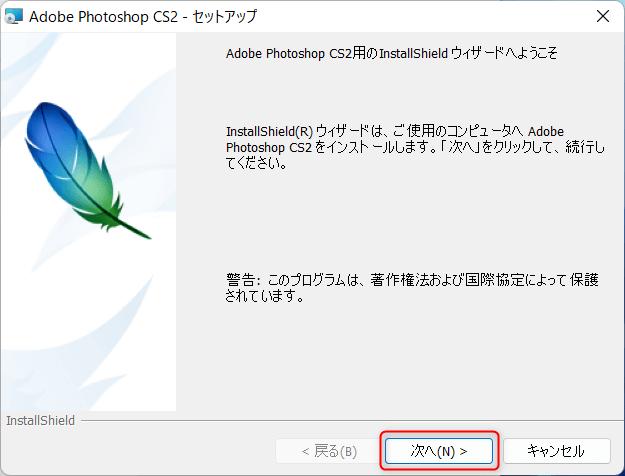
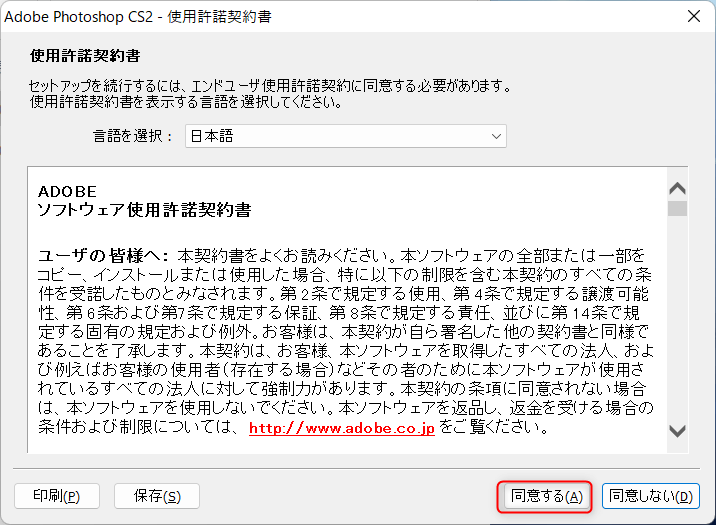
2.ユーザ名は適当でOKです。
シリアル番号は上記に示した番号をコピペし、シリアル番号欄にCtrl+Vで貼り付けます。
3.次にインストール先の場所を指定するのですが、ここで注意が必要です!
(i)この画面で、変更をクリックします。
(ii)探す場所をCドライブに設定し。右端のフォルダの新規作成ボタンをクリックし、Cドライブ直下にAdobeというフォルダを新規作成します。その結果、一番下のフォルダ名が「C:\Adobe」となります。そうなったら、OKを押します。
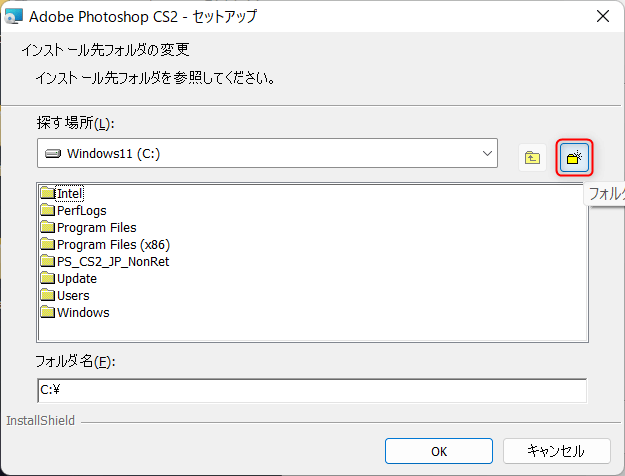
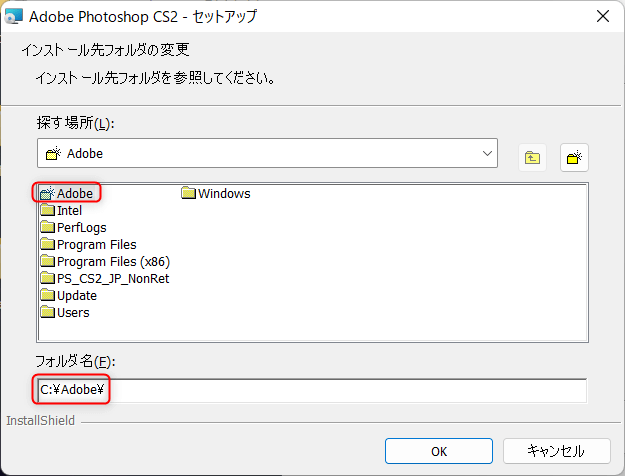
(iii)インストール先が「C:\Adobe」になっていることを確認し、次へを押します。
4.ファイルの関連付けとは、この場合、PhotoshopCS2で起動するファイルの拡張子(種類)を選択する設定のことです。基本的には変更しないままで、次へで進みます。
5.インストールが始まります。インストールが終わったら「お読みくださいファイルの表示」のチェックを外します。
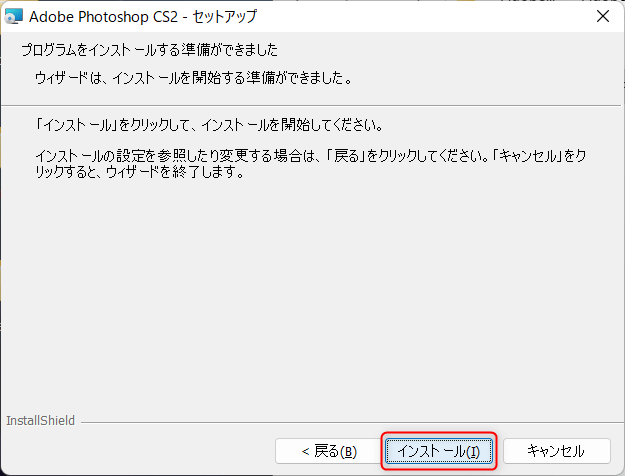
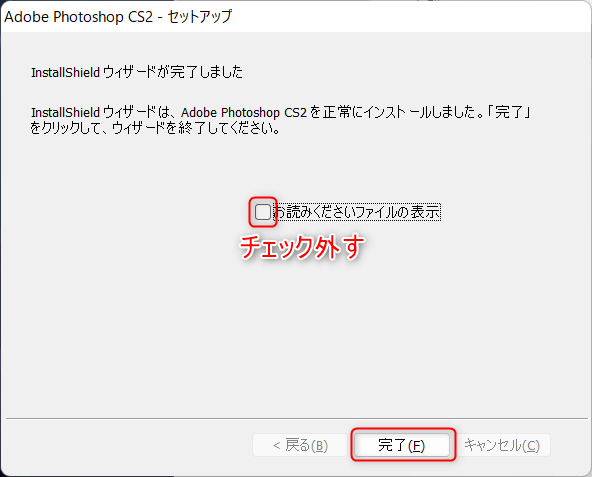
PhotoshopCS2 9.0.2アップデートのインストール方法
1.ダウンロードしたps902.exeを実行すると、以下のような画面が出てくる場合があります。これは「C:\ProgramFiles\PSCS2\~」のディレクトリにファイルを出力できませんでしたという意味です。
OKを押します。
2.すると「このプログラムは正しくインストールされなかった可能性があります」というダイアログが表示されます。ここで「互換性の設定を使用してインストールする」を選びます。
3.するとインストールが無事に始まります。終わったら「完了」を押して終了します。
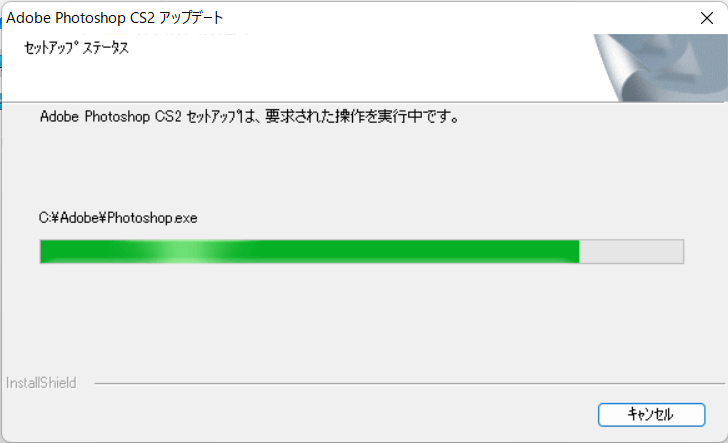
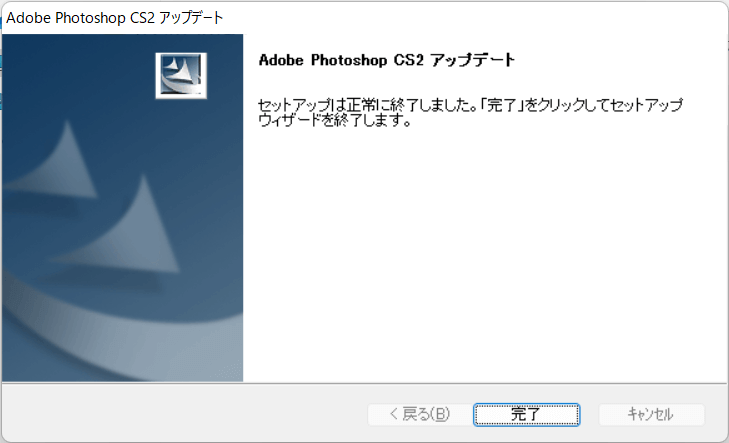
4.最後に「このプログラムは正しく動作しましたか?」という表示が出るので、「正しく動作しました」を選び、終了します。
以上でインストールは終了です。お疲れ様でした!
[補足] アプリの起動方法
コメント欄にて、「Photoshop CS2 が安定して起動しない」というご報告がありました。
インストールしたアプリを起動しようとしても画面が一瞬表示されてすぐ消えてしまう場合は、スタートメニューから該当のアプリを「Shiftキーを押しながらクリック」して起動させることをお試しください。

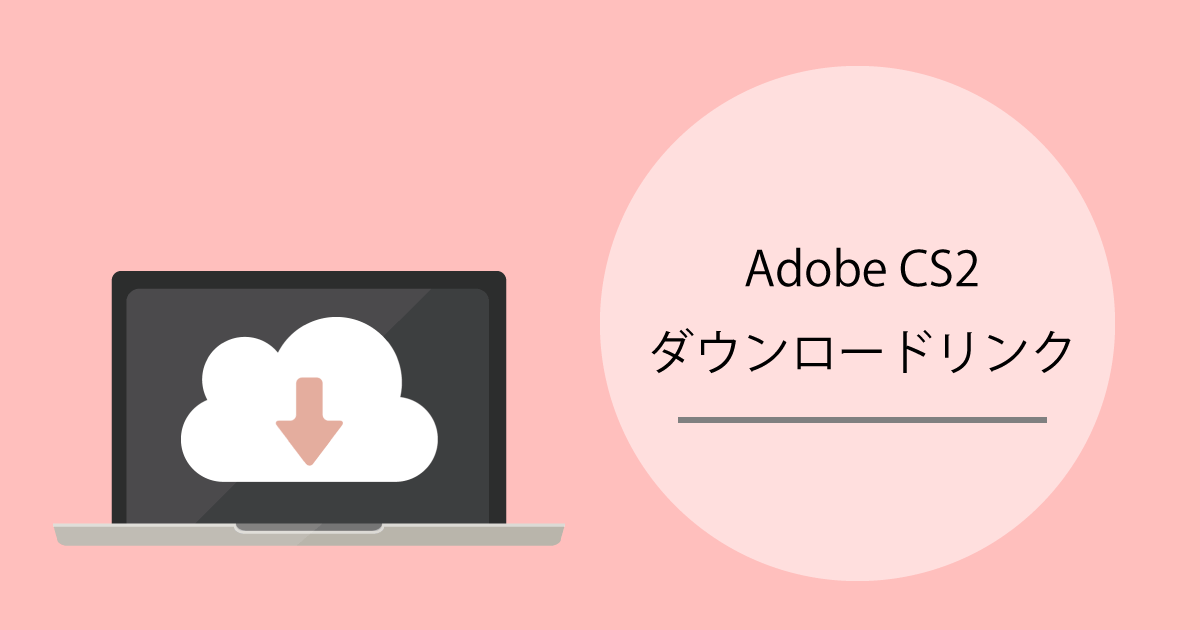
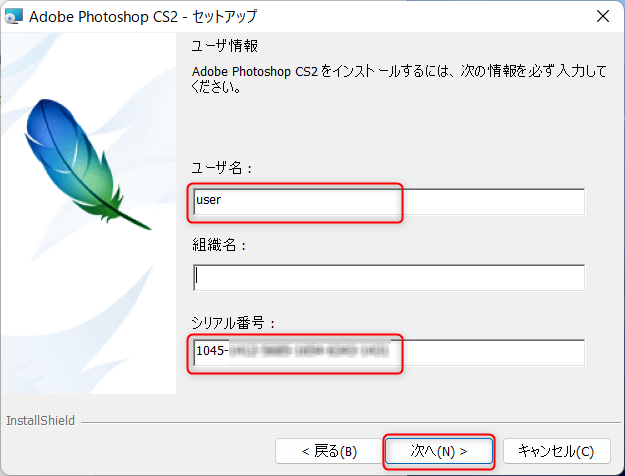
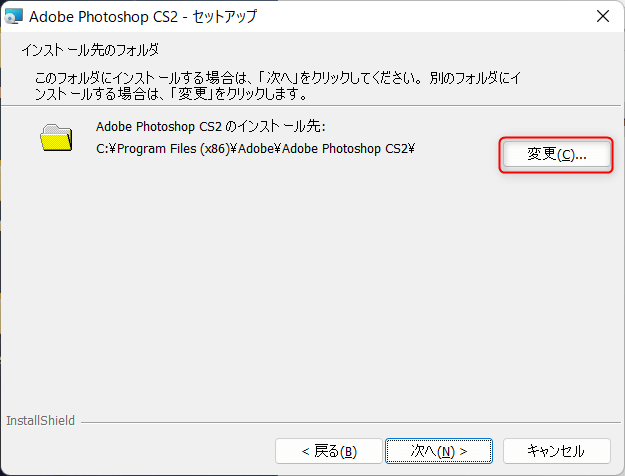

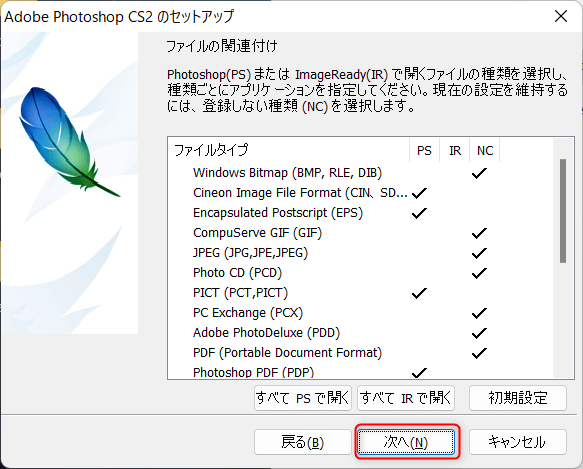
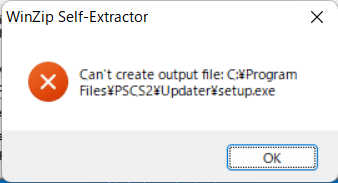
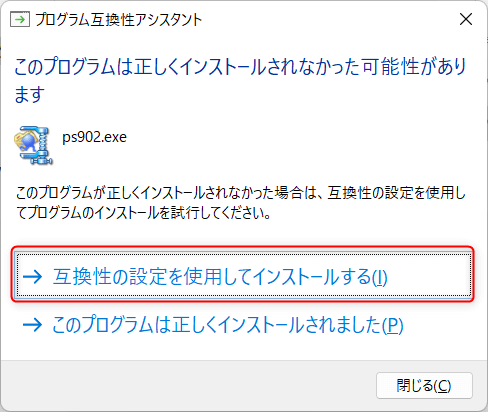



コメント
この記事に出会えて助かりました!感謝します!
Adobe CS2 Photoshop・Illustrator・InDesign をインストールできました!
私は、2005年に正規購入して以来、パソコンを買い換えるたびにCS2をインストールして使ってきました。
2013年でしたか、突然使えなくなり、あのときもネットをさまよいながら知恵を授けていただきました。
そして2022年8月、Windows11のパソコンに、かつての公開されていたファイル一式(保存してありました)で、インストールしようとしたところ、シリアルナンバーが違うなどでできず、ほとほと困ってしまいました。
やり方が変わったのかと、あっちを読み、こっちを探し、と、ネットをさまよいました。
そして、こちらに出会えました!
とてもわかりやすく書かれていたので、あっという間にでき、やり方も楽でした。
インストール先は、「C:¥Adobe」としました。
無事に起動もしました。
ところが、Photoshop だけが、翌日には起動しなくなりました。
アイコンをクリックしてたちあがった画面に「…シリアル番号が不完全または無効です。続行できません。終了します」と出て、仕方なくOKをクリックすると消える、という症状です。
仕方ないので、アンインストールして、再度、貴サイトのリンク先より再インストールしました。
1度か2度くらいは使用できるのですが、そのあとは、上記の症状が出て、つかえません。
Illustrator・InDesignは使えています。
PhotoshopはWindows10のときも、ショートカットからは起動できないことがあったりしましたが、Windowsのupdateのあとに使えるようになったりしたこともありました。
Windows11で、Photoshopが動くように、教えていただけませんでしょうか?
お礼を書くつもりで、お願いになってしまいました。
CS2は貴重なソフトです。当時高額でした。でも、古くても、私の仕事には十分なのです。
これからも使いたいのですが。私には知識がありません。
また、こちらを訪問させていただきます。
長々と失礼しました。
この度は、私の記事をご覧&コメントくださり、ありがとうございます!
> Windows11で、Photoshopが動くように、教えていただけませんでしょうか?
承知いたしました。本日、実機のWindows11pcで実際にインストールして確かめてみますね。
確認ができ次第、コメントにてご返信と記事にWin11での使用に関する追記をいたします。
よろしくお願いいたします。
8月11日にコメントさせていただいた者です。
新しく、インストール方法がわかりやすく説明された記事をアップしていただき、本当にありがとうございます。おかでさまでCS2のPhotoshop・Illustrator・InDesign、の3つをインストールでき、起動もできました。感謝します!
実は、先のコメントのあと、Photoshopをアンインストールしたり再インストールしたりを2回ほどしたためか、今度はPhotoshopをインストールもアンインストールもできない事態に陥り、なんともならなくなっておりました。
仕方ないので、リカバリも覚悟しつつ、とりあえずは、と、システム回復ポイントをさかのぼりましたら、なんとか、3本のCS2をアンインストールすることができ、事の振り出しに戻ることができました。
その上で、こちらの記事にそって、もう一度、はじめから、3本のダウンロード、インストールをやりなおした次第です。結果、3本とも無事にイントールでき、起動いたしました。
その過程をへて、先にコメントしました、Photoshopが「シリアル番号が無効」と出て起動できないという点は、クリできました。
しかしながら、PhotoshopCS2だけは、起動できない時も現れます。
ショートカットをクリックすると一瞬立ち上がったように見えてすっかり消えてしまう、という現象です。そこで、ファイルの位置をさかのぼり、本体をクリックすると起動することもあったりなど、その日?のごきげんによるような動きをします。管理者として実行する、は、起動できませんでした。PCの再起動でも、起動したり、しなかったり・・。
Windows10のときも、ショートカットからは起動しなかったのですが、何かの拍子に、ショートカットからも起動することもあったので、Windows11でも、おなじようなことかもしれない、と、色々試しながら、なだめながら付き合っていくことにしました。
こちらの記事は、本当に読んでいてもわかりやすく、動作もシンプルなので、また、つまづいたときには、こちらにこさせていただきます。ほんとうにありがとうございました。ブックマークしました。時々のぞかせていただきます。感謝!
ご返信ありがとうございます!!ブックマークもしてくださり、ありがとうございます!
> ショートカットをクリックすると一瞬立ち上がったように見えてすっかり消えてしまう、という現象です。
もしかしたらPhotoshopCS2を起動する際に、スタートメニューでPhotoshopCS2を探してShiftキーを押しながら起動すると、安定して起動するかもしれません。
どうぞお試しください。
たびたびのご助言、ご指導、感謝申し上げます。
さっそくためしてみました。
「スタートメニューでPhotoshopCS2を探してShiftキーを押しながら起動」。
素晴らしいです!
一瞬で消え去っていたPSが、消えずに動き始めました。
こんな方法があったのかと、裏技に感動です。
念のため、起動したPSを閉じて、ふたたび、「Shift+クリック」。
起動します!
では、PC再起動後は、どうか。「Shift+クリック」。
これは、だめでした。一瞬にして消えました。
ならば、PCシャットダウン後に、「Shift+クリック」はどうか。
起動します!
なにかあるんでしょうね。
でも、このことがわかって十分です。
さっそく、「復元ポイント」手動でつくっておきました。
ごちゃごちゃさわっている間にまたトラブルが起きたらこのポイントに戻ればいいように。
17年間も付き合っているCS2です。
私の仕事には大切で、十分なソフトです。
まだまだ使えそうになり、うれしいです。
このたびは、助けていただいて、ほんとうにありがとうございました!
はじめましてMac版はフォトショップのみとなっているようですが?
この度は、私の記事をご覧&コメントくださり、ありがとうございます。
illustratorとindesignのMac版を追記いたしました。ご対応が遅くなりまして申し訳ございません.
pcの調子が悪くなり、CS2を新しいpcに入れる方法を探してこちらにたどり着きました。
使いたいソフトは
フォトショップ
イラストレーター
ゴーライブ
です
ゴーライブがないのが残念です。
フォトショップは何とかDLしました
使えるかどうかの確認はまだできておりません。
ただ、イラストレーターに関してはリンク先がないようです。
困りました。。。。。
この度は、私の記事をご覧&コメントくださり、ありがとうございます。
illustratorのWindows版は当方でも2022年9月4日現在、ダウンロードできることを確認しました。Mac版は記載を忘れていたため追記いたしました、
申し訳ございませんがGolive CS2の元公式リンクを私の方でメモをしていないため、こちらに掲載することができません。
大変申し訳ございませんが、どうぞよろしくお願いいたします。
はじめまして。大変参考にさせていただいております。
質問なのですが Illustrator CS2 は現在DL不可能なのでしょうか?
こちらの
Windows版 Illustrator CS2 ダウンロードリンクをクリックすると
なにかこのようなものが出てしまい →Can You Chip In?
先へすすめません。
なにかおわかりでしたら教えてください。
よろしくお願いします。
この度は、私の記事をご覧&コメントくださり、ありがとうございます。またご返信が遅れてしまったことをお詫び申し上げます。
当方でもIllustrator CS2のWindows版をもう一度再ダウンロードしたのですが、問題なく完了しました。
もう一度お試しいただけると幸いです。お役に立てず、申し訳ございません。